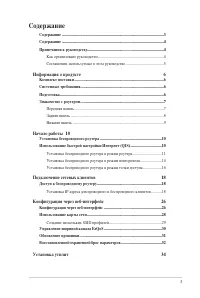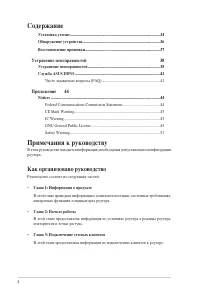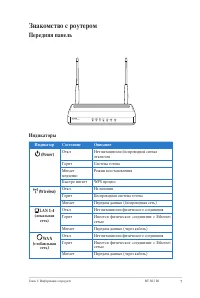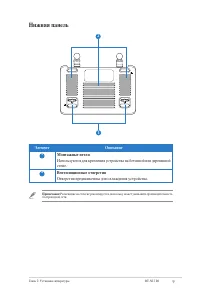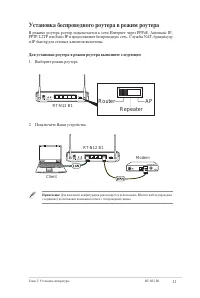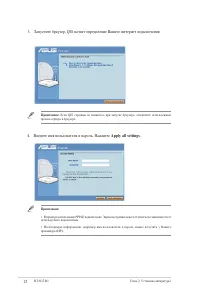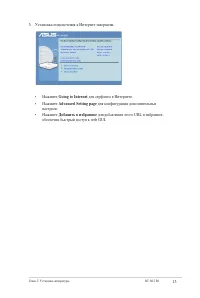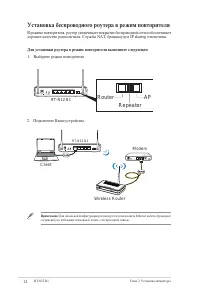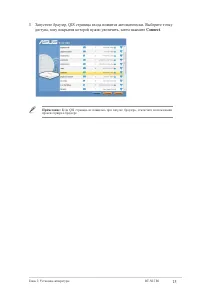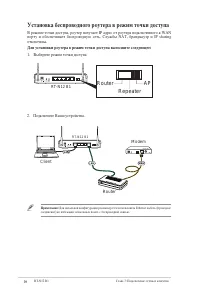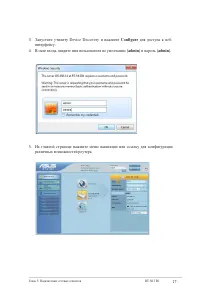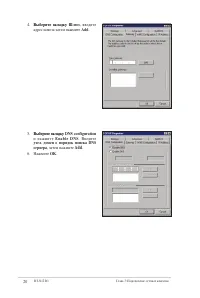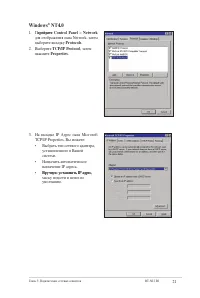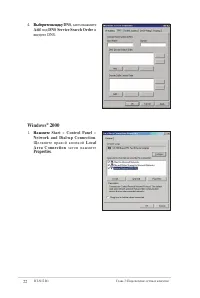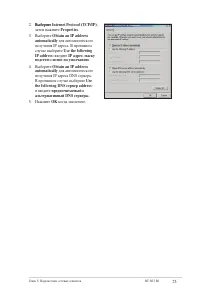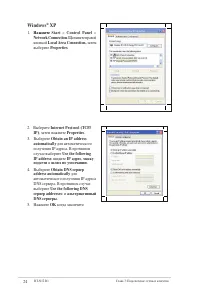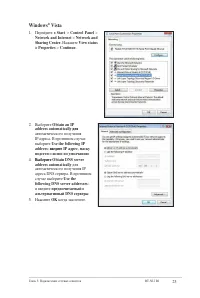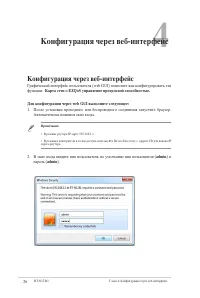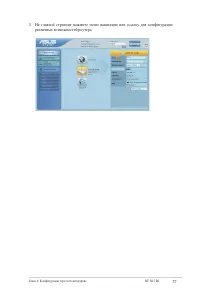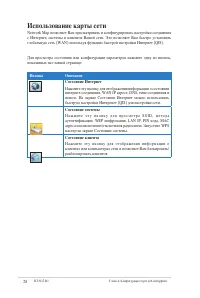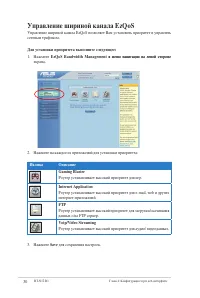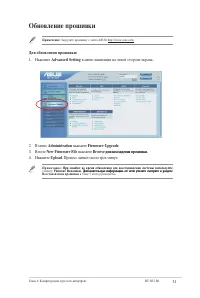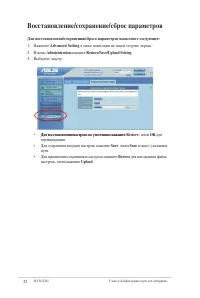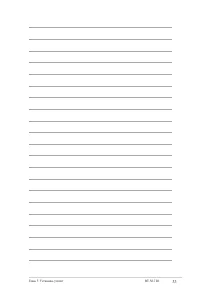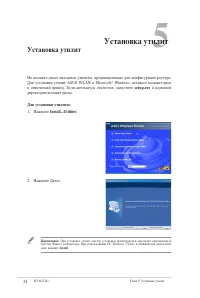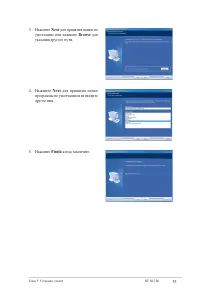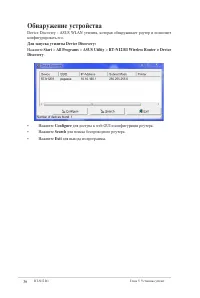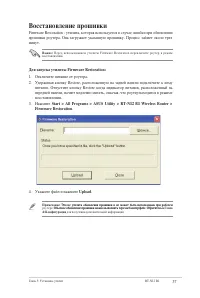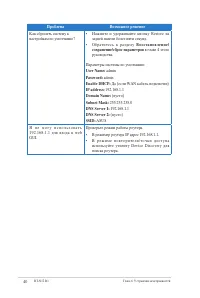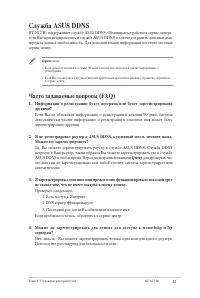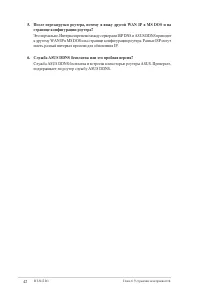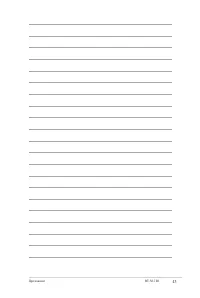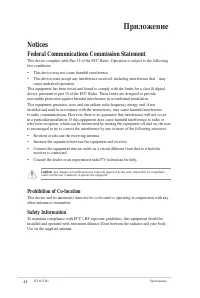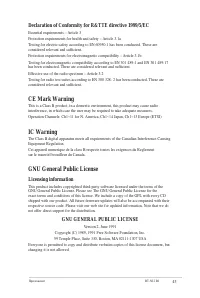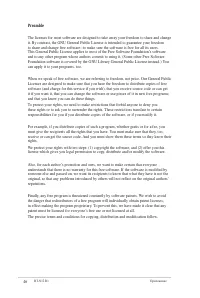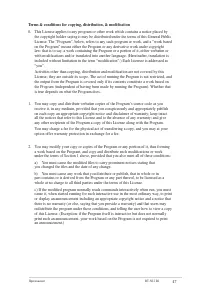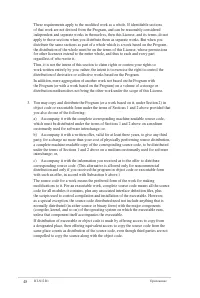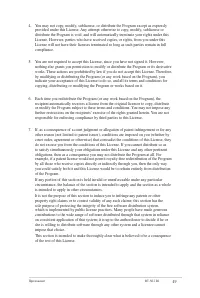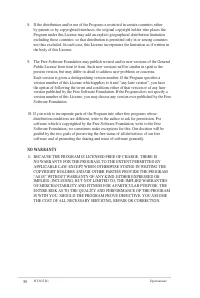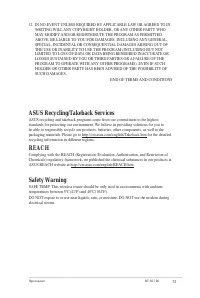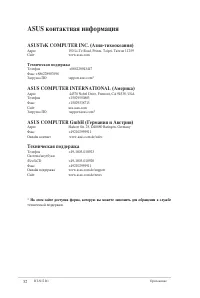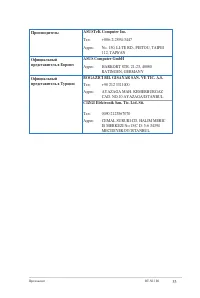Роутеры ASUS RT-N12 B1 - инструкция пользователя по применению, эксплуатации и установке на русском языке. Мы надеемся, она поможет вам решить возникшие у вас вопросы при эксплуатации техники.
Если остались вопросы, задайте их в комментариях после инструкции.
"Загружаем инструкцию", означает, что нужно подождать пока файл загрузится и можно будет его читать онлайн. Некоторые инструкции очень большие и время их появления зависит от вашей скорости интернета.
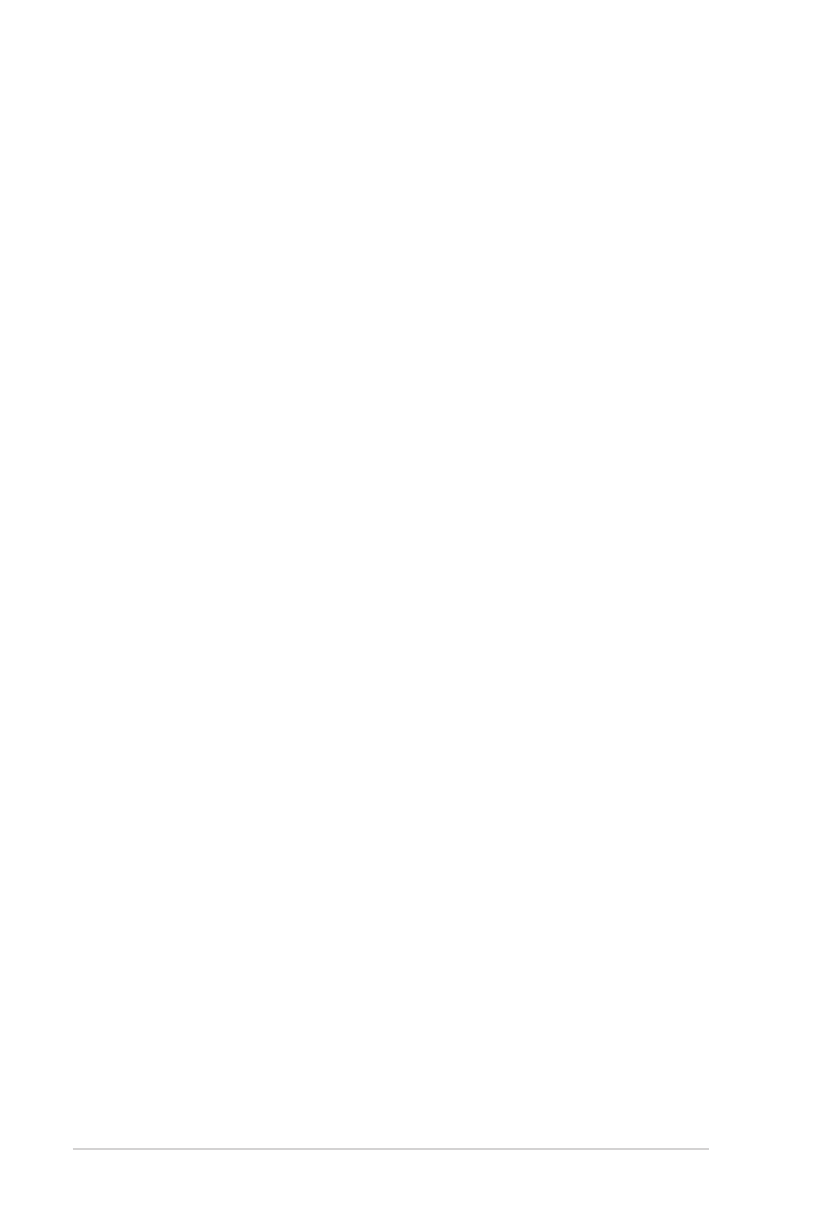
50
RT-N1 B1
Приложение
8. If the distribution and/or use of the Program is restricted in certain countries either
by patents or by copyrighted interfaces, the original copyright holder who places the
Program under this License may add an explicit geographical distribution limitation
excluding those countries, so that distribution is permitted only in or among countries
not thus excluded. In such case, this License incorporates the limitation as if written in
the body of this License.
9. The Free Software Foundation may publish revised and/or new versions of the General
Public License from time to time. Such new versions will be similar in spirit to the
present version, but may differ in detail to address new problems or concerns.
Each version is given a distinguishing version number. If the Program specifies a
version number of this License which applies to it and “any later version”, you have
the option of following the terms and conditions either of that version or of any later
version published by the Free Software Foundation. If the Program does not specify a
version number of this License, you may choose any version ever published by the Free
Software Foundation.
10. If you wish to incorporate parts of the Program into other free programs whose
distribution conditions are different, write to the author to ask for permission. For
software which is copyrighted by the Free Software Foundation, write to the Free
Software Foundation; we sometimes make exceptions for this. Our decision will be
guided by the two goals of preserving the free status of all derivatives of our free
software and of promoting the sharing and reuse of software generally.
NO WARRANTY
11 BECAUSE THE PROGRAM IS LICENSED FREE OF CHARGE, THERE IS
NO WARRANTY FOR THE PROGRAM, TO THE EXTENT PERMITTED BY
APPLICABLE LAW. EXCEPT WHEN OTHERWISE STATED IN WRITING THE
COPYRIGHT HOLDERS AND/OR OTHER PARTIES PROVIDE THE PROGRAM
“AS IS” WITHOUT WARRANTY OF ANY KIND, EITHER EXPRESSED OR
IMPLIED, INCLUDING, BUT NOT LIMITED TO, THE IMPLIED WARRANTIES
OF MERCHANTABILITY AND FITNESS FOR A PARTICULAR PURPOSE. THE
ENTIRE RISK AS TO THE QUALITY AND PERFORMANCE OF THE PROGRAM
IS WITH YOU. SHOULD THE PROGRAM PROVE DEFECTIVE, YOU ASSUME
THE COST OF ALL NECESSARY SERVICING, REPAIR OR CORRECTION.
Содержание
- 3 Cодержание; Информация о продукте
- 4 Как организовано руководство; Руководство состоит из следующих частей:; • Глава 1: Информация о продукте; аппаратных функциях и индикаторах роутера.; • Глава 2: Начало работы; повторителя и точки доступа.; • Глава 3: Подключение сетевых клиентов; Устранение неисправностей
- 5 Соглашения, используемые в этом руководстве
- 6 Системные требования; Комплект поставки
- 7 Индикаторы; Индикатор; Знакомство с роутером; Передняя панель
- 8 Задняя панель; Пункт
- 9 Нижняя панель; Элемент; Отверстия предназначены для охлаждения устройства.
- 10 Начало работы; Установка беспроводного роутера; Использование быстрой настройки Интернет (QIS); GUI. Для этого нажмите; Go; в поле QIS под состоянием интернета.
- 11 Установка беспроводного роутера в режим роутера; и IP sharing для сетевых клиентов включены.; Для установки роутера в режим роутера выполните следующее:; Выберите режим роутера; Router
- 12 Введите имя пользователя и пароль. Нажмите; Apply all settings
- 13 Going to Internet
- 14 Установка беспроводного роутера в режим повторителя; Для установки роутера в режим повторителя выполните следующее:; Выберите режим повторителя; Client
- 15 доступа, зону покрытия которой нужно увеличить, затем нажмите; Connect
- 16 Установка беспроводного роутера в режим точки доступа; Для установки роутера в режим точки доступа выполните следующее:; Выберите режим точки доступа
- 17 различных возможностей роутера.; Configure; для доступа к веб-; admin
- 18 Подключение сетевых клиентов; Доступ к беспроводному роутеру; Установка IP адреса для проводного и беспроводного; Для установки статического IP адреса следуйте инструкциям ниже.
- 19 Windows
- 20 Выберите вкладку; Add
- 21 Control Panel
- 22 Выберите вкладку; Нажмите; Properties
- 26 Конфигурация через веб-интерфейс; Карта сети; Автоматически появится окно входа.
- 28 Использование карты сети; Иконка
- 29 Создание нескольких SSID профилей; Для создания SSID профиля выполните следующее:; . Сконфигурируйте настройки профиля и нажмите
- 30 Управление шириной канала EzQoS
- 31 Обновление прошивки; в меню навигации на левой стороне экрана.
- 32 Восстановление/сохранение/сброс параметров
- 34 Установка утилит; Для установки утилит ASUS WLAN в Microsoft; Для установки утилиты:
- 35 Next
- 36 Обнаружение устройства
- 37 Для запуска утилиты Firmware Restoration:; Укажите файл и нажмите; Upload
- 38 Проблема
- 41 Служба ASUS DDNS; зарегистрировано другими.; Можно его зарегистрировать?; ASUS DDNS в любое время. Перед регистрацией нажмите; Query; Используйте port mapping для безопасности сети.
- 42 странице конфигурации роутера?; иметь разный интервал времени для обновления IP.; Служба ASUS DDNS бесплатна или это пробная версия?; поддерживает ли роутер службу ASUS DDNS.
- 52 Техническая поддержка; ASUS контактная информация
- 53 AYAZAGA MAH. KEMERBURGAZ